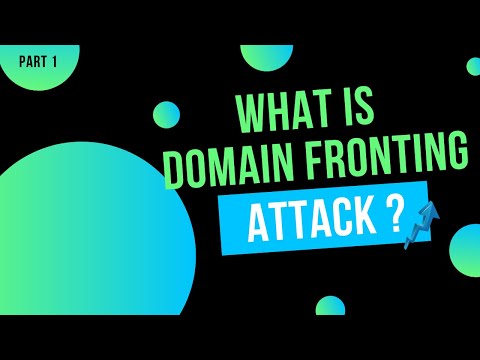Windows 10 uzdevumjoslas ikonas ir izlīdzinātas pa kreisi pēc noklusējuma. Mēs visi ilgu laiku piedzīvojām šo praksi. Tomēr dažiem Windows lietotājiem ir patīk centrā pielāgot ikonas uzdevumjoslā. Lai to izdarītu, varat izmantot bezmaksas palaidēju vai dooku, kā arī varat sekot šajā ziņā izklāstītajam trikam. Šis izvietojums ir tāds pats kā MacOS dokuments, kas atrodas ekrāna apakšējā centrā un diezgan ērti, lai piekļūtu iecienītākajām vai bieži lietotajām lietotnēm.
Kā jūs droši vien zināt, līdz šim Windows 10 atvieglo ikonu pielāgošanu uzdevumjoslā. Varat arī izmantot trešo pušu rīkus, lai noklusējuma ikonu izlīdzināšanu pielāgotu uzdevumjoslas centram. Ja vēlaties Windows 10 uzdevumjoslas ikonas centrēt, šeit ir soli pa solim, kā veikt izmaiņas.
Centrā uzdevumjoslas ikonas sistēmā Windows 10
1] Izveidojiet rīkjoslu
Teiksim, tev jāizveido manekena mape kaut kur cietajā diskā D: Emp piemēram. Tomēr mapes nosaukums un atrašanās vieta nav svarīga.
Tagad ar peles labo pogu noklikšķiniet uz uzdevumjoslas, atlasiet Rīkjoslas -> Jauna rīkjosla. Izvēlieties jauno mapi, kuru esat izveidojis, kā jūs redzēsit īsceļu uzdevumjoslas mapei.

Atkārtojiet pēdējo soli, un tagad uzdevumjoslā ir divi īsceļi jūsu mapei. Tagad ar peles labo pogu noklikšķiniet uz uzdevumjoslas un tā parādīs jums iespēju Aizliegums uzdevumjoslā, noņemiet iespēju atslēgt uzdevumjoslu.
Nākamais velciet vienu no mapes saīsnēm, ko mēs izveidojām pēdējā solī galējā kreisajā malā blakus pogai Sākt. Izvēlieties ikonu mapi un velciet uzdevumjoslā, lai centrētu tos.
Tagad ar peles labo pogu noklikšķiniet uz mapes saīsnes pa vienam un noņemiet atzīmi no Rādīt titulu un Rādīt tekstu iespēja. Visbeidzot, ar peles labo pogu noklikšķiniet uz uzdevumjoslas un izvēlieties Aizslēgt uzdevumjoslu lai to bloķētu. Tieši tā!! Tagad Tu zini Kā centrā uzdevumjoslas ikonas Windows 10.

Tikai gadījumā, ja vēlaties doties uz Windows noklusējuma iestatījumiem, viss, kas jums jādara, ir ar peles labo pogu noklikšķiniet uz uzdevumjoslas, izvēlieties Rīkjosla un pēc tam noņemiet atzīmēto īsinājumtaustiņu mapes uzdevumjoslā.
2] Izmantojiet Falcon10
Jūs varat arī saskaņot ikonas ar uzdevumjoslas centru, izmantojot Falcon10 kas ir bezmaksas programma, kuras mērķis ir koncentrēt visas ikonas uz uzdevumjoslas, tostarp arī pinned ikonas.

Šis rīks piedāvā arī iespējas, lai pārvietotu sākuma pogu uz centru un paslēptu uzdevumjoslu.
3] Izmantojiet uzdevumdoku
Ne tik tech-savvy cilvēki, Peldkoks ir vēl viena bezmaksas lietderība, kas dara kaut ko līdzīgu tam, ko dara Falcon10. Tas dod uzdevumjoslai nedaudz vairāk domkrati kā sajūta.
Šī jauka mazā programma atkārtoti organizē uzdevumjoslas lietojumprogrammas apgabalu, centrējot rīkjoslu. Šajā lietojumprogrammā netiek iesaiņoti nekādi konfigurācijas iestatījumi. Lai to aktivizētu, ir nepieciešams tikai dubultklikšķis.

Tie bija 3 viegls veids, kā centrā Windows 10 uzdevumjoslas ikonas. Izmēģiniet un ļaujiet mums uzzināt savu pieredzi komentāru sadaļā zemāk.